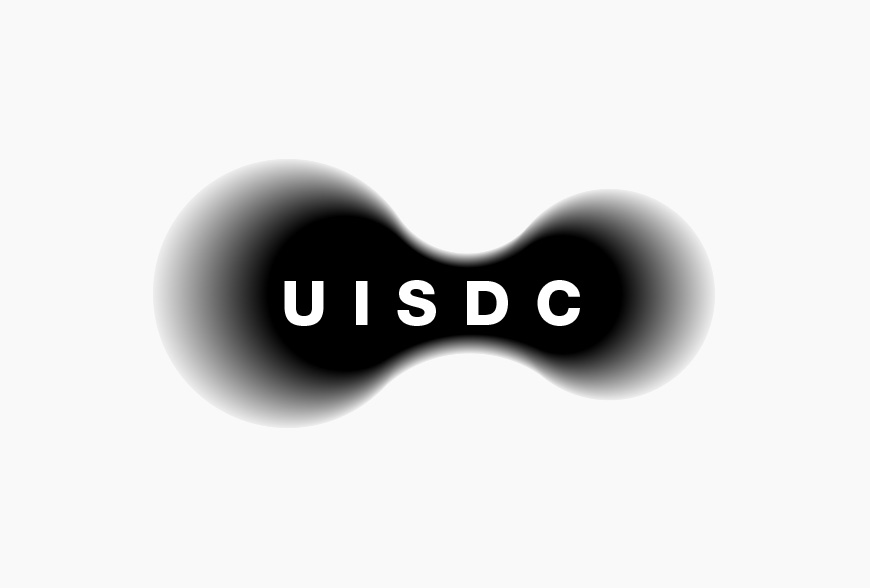
效果图来自微博粉丝投稿,原作者不详,仅作学习分享,作品版权归原作者所有。
交作业:#优设每日作业#
收到后台粉丝求助,询问这个效果的制作方法,因此出个教程,希望其他同学也能有所收获。如果大家有任何想要学习的效果,也欢迎给我们留言。
—— 第一步 ——
绘制一大一小两个圆形,适当调整中间距离。
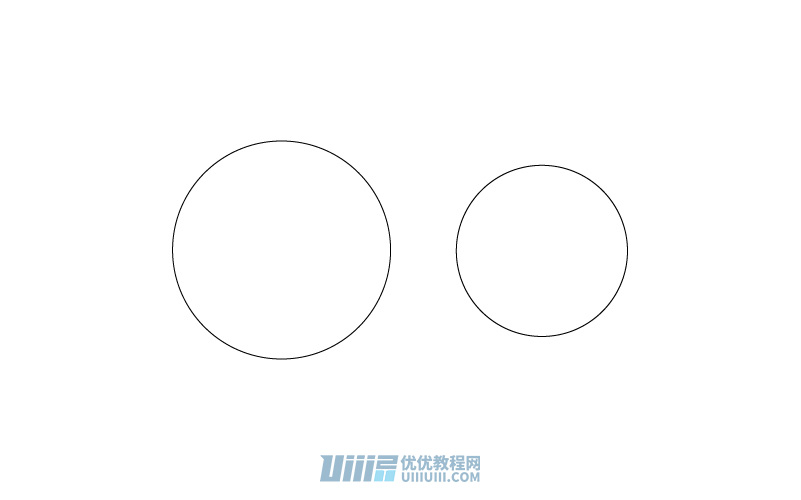
—— 第二步 ——
用钢笔绘制两个圆的切线,上下各一条,中间转折的地方不要断开。

—— 第三步 ——
用直接选择工具,拖动中间的拐角的圆角(需要cc2017以上版本),把中间变成弧形的状态。

—— 第四步 ——
用形状生成器工具,连接圆形和中间的过渡部分。

—— 第五步 ——
将图形描边去掉,改为颜色填充。同时再做一个较小的图形。

—— 第六步 ——
将两个图形如图放置。

—— 第七步 ——
使用混合工具,分别点击两个图形,效果立竿见影。
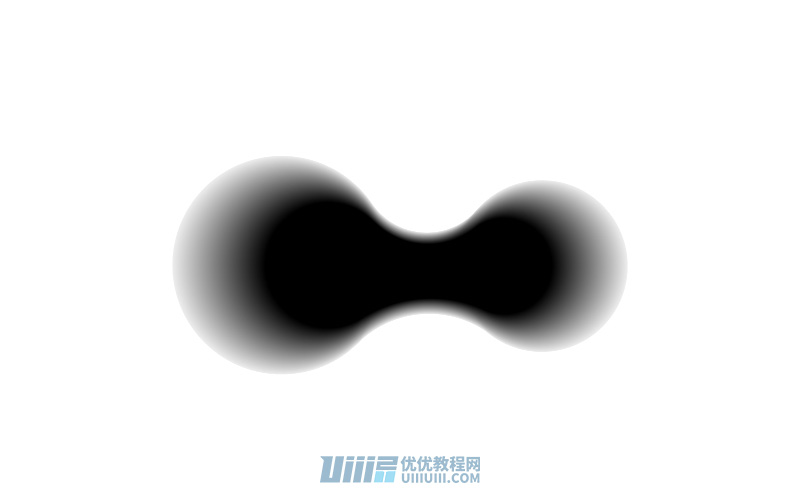
—— 第八步 ——
输入需要的文本,调整字体、字间距和字体大小。

本期教程到这里就结束了,希望大家在练习过程中多思考、理解制作思路和操作方法,活学活用,有问题或做完作业的同学,欢迎来我微博留言。
相关推荐:
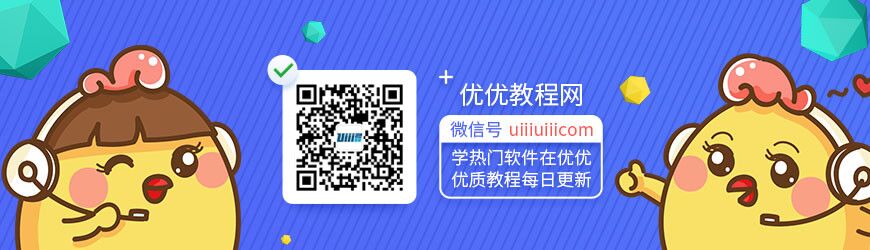
一个人做练习的时候,做得好没人发现,做得差没人点评,总感觉很难坚持下去呢···
从今天开始参与「优优教程网 365 天打卡计划」,每天一个小练习, 4 位U站管理员与大家一起打卡练习,点赞点评,互帮互助。优秀练习还有机会被优优转发
【参与方式】每天在 #优设每日作业# 内,上传打卡练习,话题微博格式【 DAY 01~365 】转发视为参加。(动图为打卡演示)
【收获】更好的自己
非特殊说明,本站 UiiiUiii.com 上的教程均由本站作者及学员原创或翻译,原作品版权归属原作者,转载请联系 @优优教程网 授权。
转载时请在文首注明,来源 UiiiUiii.com 及教程作者,并附本文链接。谢谢各位编辑同仁配合。UiiiUiii 保留追究相应责任的权利。









发表评论 已发布 12 条